Outlook-muistutusten ja muistutusäänen poistaminen käytöstä Macissa
Outlook näyttää oletusarvoisesti muistutusilmoituksen, jossa on ääni kolmesta eri asiasta – seuranta-/merkitty sähköposti, kalenterin(Calendar) tapaamiset/kokoukset ja tehtävät(Tasks) . Jos haluat poistaa Outlook-muistutuksen(turn off Outlook reminder ) tai muistutusäänen( reminder sound) käytöstä Macissa(Mac) , voit tehdä sen seuraavasti. Tämä artikkeli auttaa sinua löytämään erilaisia tapoja pysäyttää Macin Outlookin(Outlook) kertaluontoinen tai toistuva muistutusääni(Mac) .
Outlook-muistutusten(Outlook Reminders) poistaminen käytöstä Macissa(Mac)
Voit poistaa Outlook -muistutukset kokonaan käytöstä Macissa(Mac) seuraavasti:
- Avaa Outlook - sovellus tietokoneellasi.
- Napsauta Outlook - painiketta ylävalikkopalkissa.
- Valitse Sammuta muistutukset(Turn Off Reminders) -vaihtoehto.
Ensin sinun on avattava Outlook - sovellus Mac -tietokoneellasi ja napsautettava Outlook - painiketta ylävalikkopalkissa. Se näkyy Apple - logon vieressä.
Valitse sen jälkeen luettelosta Poista muistutukset (Turn Off Reminders ) -vaihtoehto.
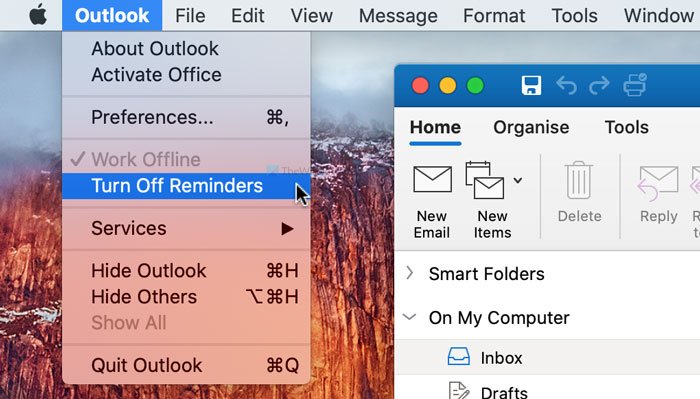
Tiedoksi, se poistaa käytöstä kaikki Outlookin(Outlook) sähköposti -ilmoitukset Mac - tietokoneellasi.
Jos kuitenkin haluat poistaa vain ilmoitusäänen käytöstä, seuraavat vaiheet ovat käteviä sinulle.
Avaa ensin Outlook - sovellus ja napsauta Outlook - painiketta ylävalikkopalkissa. Valitse seuraavaksi Asetukset (Preferences ) - vaihtoehto.
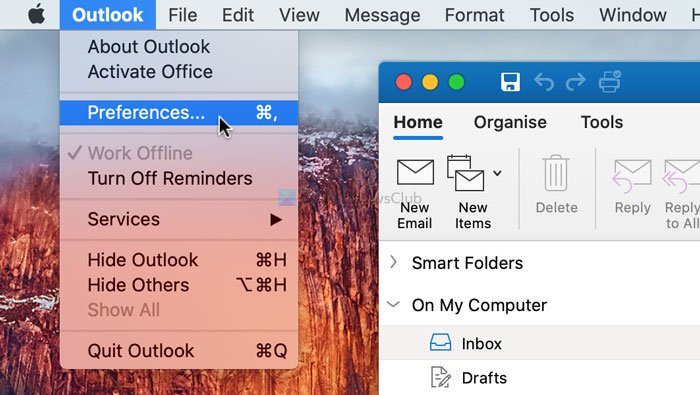
Napsauta sitten Ilmoitukset ja äänet (Notifications & Sounds ) -vaihtoehtoa ja poista rasti Muistutus (Reminder ) - valintaruudusta.
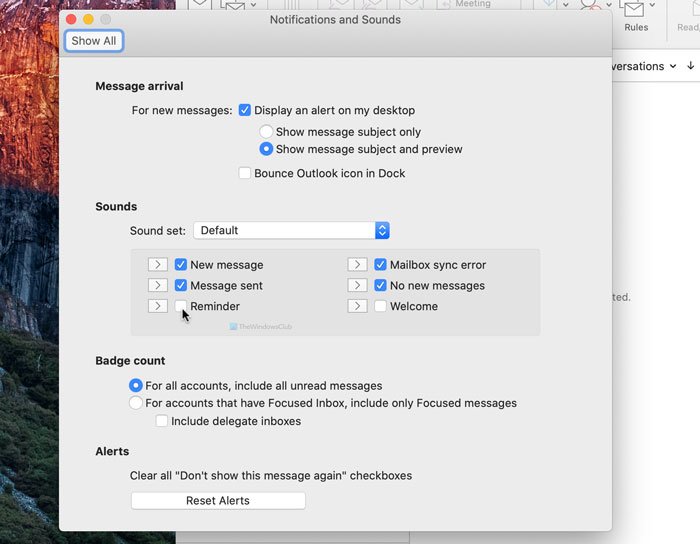
Tämän jälkeen Outlook ei toista oletusilmoitusääntä(Outlook won’t play the default notification sound) Mac-tietokoneellasi.
Poista (Turn)Outlook for Macin(Mac) tapahtumamuistutus käytöstä
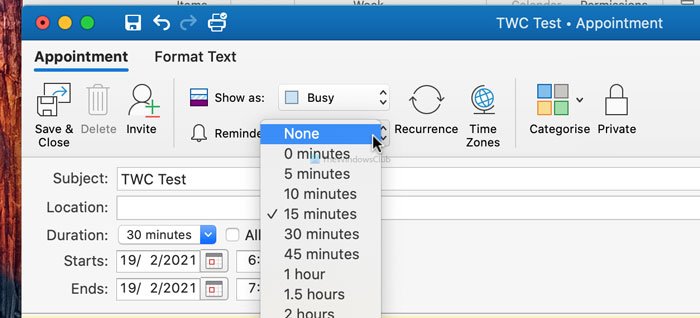
Voit poistaa Outlook for Macin(Mac) tapahtumamuistutuksen käytöstä seuraavasti:
- Avaa Outlook - sovellus tietokoneellasi.
- Vaihda Kalenteri(Calendar) -osioon.
- Valitse muokattava tapaaminen.
- Laajenna avattava Muistutus -valikko.(Reminder)
- Valitse luettelosta vaihtoehto Ei mitään(None) .
- Napsauta Tallenna ja sulje(Save & Close) -painiketta.
Avaa Outlook - sovellus tietokoneellasi ja siirry Kalenteri (Calendar ) -osioon. Se näkyy vasemmassa alakulmassa. Valitse sen jälkeen tapaaminen, jonka muistutuksen haluat poistaa käytöstä. Se näyttää avattavan valikon, jossa lukee Muistutus(Reminder) . Laajenna tämä valikko ja valitse luettelosta Ei mitään (None ) .
Napsauta lopuksi Tallenna ja sulje (Save & Close ) -painiketta. Näin voit poistaa Outlook-kalenterin muistutukset käytöstä .
Poista Outlook -tehtävämuistutus käytöstä Macissa(Mac)
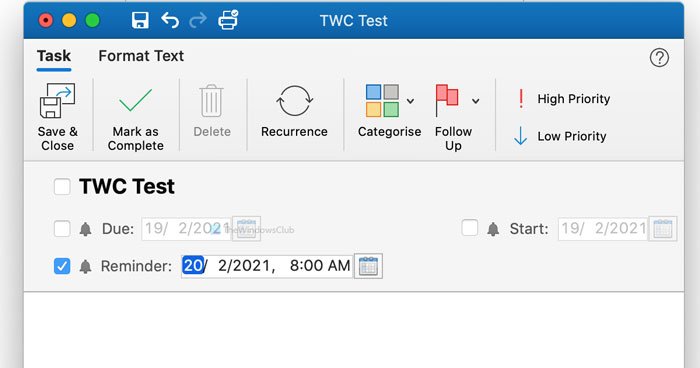
Voit poistaa Outlook -tehtävämuistutuksen käytöstä Macissa(Mac) seuraavasti:
- Avaa Outlook-sovellus Macissasi.
- Vaihda Tehtävät(Tasks) -osioon.
- Kaksoisnapsauta tehtävää.
- Poista rasti Muistutus(Reminder) - valintaruudusta.
- Napsauta Tallenna ja sulje(Save & Close) -painiketta.
Jos haluat tietää lisää näistä vaiheista yksityiskohtaisesti, lue.
Avaa ensin Outlook - sovellus Macissasi(Mac) ja siirry Tehtävät(Tasks) -osioon vasemmasta alakulmasta. Kaksoisnapsauta sen jälkeen muokattavaa tehtävää ja poista rasti Muistutus (Reminder ) - valintaruudusta.
Napsauta seuraavaksi Tallenna ja sulje (Save & Close ) -painiketta.
Siinä kaikki! Toivottavasti nämä oppaat auttavat.
Related posts
Microsoft To Do -sovellus Macille – vertailu Muistutukset-sovellukseen
Outlookin asettaminen oletusarvoiseksi sähköpostinlukijaksi Macissa
AutoDiscover Redirect -varoituksen estäminen Outlook for Macissa
Outlook-ilmoitukset eivät toimi Macissa
Outlook ei voi päivittää tietokantaasi Macissa
OneDrive lopettaa synkronoinnin – Näyttää .ds_store-synkronointivirheen
Kielen vaihtaminen Firefoxissa Windowsissa ja Macissa
Microsoft Edge for Mac -katsaus ja mielenkiintoisia ominaisuuksia
Microsoft Edge for Mac kaatuu, ei toimi tai aiheuttaa ongelmia
Kuinka poistaa Microsoft Edge kokonaan Macista
Hanki Mac-fontti Windowsille MacTypen tai GDIPP:n avulla
Kuinka asettaa Microsoft Edge oletusselaimeksi Macissa
Kuinka muokata Mac-näppäimistöä Windows 10:lle
Tulostaminen jaettuun Mac OS X -tulostimeen Windows 7:stä ja Windows 8:sta
Office-lisenssin poistaminen Macista License Removal Tool -työkalun avulla
Äänitehosteiden kytkeminen päälle ja pois Outlookissa Windows 10:ssä
Microsoft Edge -ilmoitusten poistaminen käytöstä macOS:n lukitusnäytössä
Yksinkertaisia kysymyksiä: Mikä on MAC-osoite ja miten sitä käytetään?
Korjaa Microsoft Edgen korkea suorittimen ja muistin käyttö macOS:ssä
Microsoft Defender ATP for Mac on nyt saatavilla Enterpriselle
